python操作Excel神器openpyxl如何使用
本文講解"python操作Excel神器openpyxl怎么使用",希望能夠解決相關(guān)問題。
Excel xlsx
xlsx 是 Microsoft Excel 使用的開放 XML 電子表格文件格式的文件擴(kuò)展名。 xlsm 文件支持宏。 xlsx 是專有的二進(jìn)制格式,而 xlsx 是基于 Office Open XML 格式的。
$ sudo pip3 install openpyxl
我們使用pip3工具安裝openpyxl。
Openpyxl 創(chuàng)建新文件
在第一個(gè)示例中,我們使用openpyxl創(chuàng)建一個(gè)新的 xlsx 文件。
write_xlsx.py
#!/usr/bin/env python
from openpyxl import Workbook
import time
book = Workbook()
sheet = book.active
sheet['A1'] = 56
sheet['A2'] = 43
now = time.strftime("%x")
sheet['A3'] = now
book.save("sample.xlsx")在示例中,我們創(chuàng)建一個(gè)新的 xlsx 文件。 我們將數(shù)據(jù)寫入三個(gè)單元格。
from openpyxl import Workbook
從openpyxl模塊,我們導(dǎo)入Workbook類。 工作簿是文檔所有其他部分的容器。
book = Workbook()
我們創(chuàng)建一個(gè)新的工作簿。 始終使用至少一個(gè)工作表創(chuàng)建一個(gè)工作簿。
sheet = book.active
我們獲得對(duì)活動(dòng)工作表的引用。
sheet['A1'] = 56 sheet['A2'] = 43
我們將數(shù)值數(shù)據(jù)寫入單元格 A1 和 A2。
now = time.strftime("%x")
sheet['A3'] = now我們將當(dāng)前日期寫入單元格 A3。
book.save("sample.xlsx")我們使用save()方法將內(nèi)容寫入sample.xlsx文件。
Openpyxl 寫入單元格
寫入單元格有兩種基本方法:使用工作表的鍵(例如 A1 或 D3),或通過cell()方法使用行和列表示法。
write2cell.py
#!/usr/bin/env python
from openpyxl import Workbook
book = Workbook()
sheet = book.active
sheet['A1'] = 1
sheet.cell(row=2, column=2).value = 2
book.save('write2cell.xlsx')在示例中,我們將兩個(gè)值寫入兩個(gè)單元格。
sheet['A1'] = 1
在這里,我們將數(shù)值分配給 A1 單元。
sheet.cell(row=2, column=2).value = 2
在這一行中,我們用行和列表示法寫入單元格 B2。
Openpyxl 附加值
使用append()方法,我們可以在當(dāng)前工作表的底部附加一組值。
appending_values.py
#!/usr/bin/env python
from openpyxl import Workbook
book = Workbook()
sheet = book.active
rows = (
(88, 46, 57),
(89, 38, 12),
(23, 59, 78),
(56, 21, 98),
(24, 18, 43),
(34, 15, 67)
)
for row in rows:
sheet.append(row)
book.save('appending.xlsx')在示例中,我們將三列數(shù)據(jù)附加到當(dāng)前工作表中。
rows = ( (88, 46, 57), (89, 38, 12), (23, 59, 78), (56, 21, 98), (24, 18, 43), (34, 15, 67) )
數(shù)據(jù)存儲(chǔ)在元組的元組中。
for row in rows: sheet.append(row)
我們逐行瀏覽容器,并使用append()方法插入數(shù)據(jù)行。
OpenPyXL 讀取單元格
在下面的示例中,我們從sample.xlsx文件中讀取先前寫入的數(shù)據(jù)。
read_cells.py
#!/usr/bin/env python
import openpyxl
book = openpyxl.load_workbook('sample.xlsx')
sheet = book.active
a1 = sheet['A1']
a2 = sheet['A2']
a3 = sheet.cell(row=3, column=1)
print(a1.value)
print(a2.value)
print(a3.value)該示例加載一個(gè)現(xiàn)有的 xlsx 文件并讀取三個(gè)單元格。
book = openpyxl.load_workbook('sample.xlsx')使用load_workbook()方法打開文件。
a1 = sheet['A1'] a2 = sheet['A2'] a3 = sheet.cell(row=3, column=1)
我們讀取 A1,A2 和 A3 單元的內(nèi)容。 在第三行中,我們使用cell()方法獲取 A3 單元格的值。
$ ./read_cells.py 56 43 10/26/16
這是示例的輸出。
OpenPyXL 讀取多個(gè)單元格
我們有以下數(shù)據(jù)表:
我們使用范圍運(yùn)算符讀取數(shù)據(jù)。
read_cells2.py
#!/usr/bin/env python
import openpyxl
book = openpyxl.load_workbook('items.xlsx')
sheet = book.active
cells = sheet['A1': 'B6']
for c1, c2 in cells:
print("{0:8} {1:8}".format(c1.value, c2.value))在示例中,我們使用范圍運(yùn)算從兩列讀取數(shù)據(jù)。
cells = sheet['A1': 'B6']
在這一行中,我們從單元格 A1-B6 中讀取數(shù)據(jù)。
for c1, c2 in cells:
print("{0:8} {1:8}".format(c1.value, c2.value))format()功能用于在控制臺(tái)上整潔地輸出數(shù)據(jù)。
$ ./read_cells2.py Items Quantity coins 23 chairs 3 pencils 5 bottles 8 books 30
Openpyxl 按行迭代
iter_rows()方法將工作表中的單元格返回為行。
iterating_by_rows.py
#!/usr/bin/env python
from openpyxl import Workbook
book = Workbook()
sheet = book.active
rows = (
(88, 46, 57),
(89, 38, 12),
(23, 59, 78),
(56, 21, 98),
(24, 18, 43),
(34, 15, 67)
)
for row in rows:
sheet.append(row)
for row in sheet.iter_rows(min_row=1, min_col=1, max_row=6, max_col=3):
for cell in row:
print(cell.value, end=" ")
print()
book.save('iterbyrows.xlsx')該示例逐行遍歷數(shù)據(jù)。
for row in sheet.iter_rows(min_row=1, min_col=1, max_row=6, max_col=3):
我們提供了迭代的邊界。
$ ./iterating_by_rows.py 88 46 57 89 38 12 23 59 78 56 21 98 24 18 43 34 15 67
Openpyxl 按列迭代
iter_cols()方法將工作表中的單元格作為列返回。
iterating_by_columns.py
#!/usr/bin/env python
from openpyxl import Workbook
book = Workbook()
sheet = book.active
rows = (
(88, 46, 57),
(89, 38, 12),
(23, 59, 78),
(56, 21, 98),
(24, 18, 43),
(34, 15, 67)
)
for row in rows:
sheet.append(row)
for row in sheet.iter_cols(min_row=1, min_col=1, max_row=6, max_col=3):
for cell in row:
print(cell.value, end=" ")
print()
book.save('iterbycols.xlsx')該示例逐列遍歷數(shù)據(jù)。
$ ./iterating_by_columns.py 88 89 23 56 24 34 46 38 59 21 18 15 57 12 78 98 43 67
統(tǒng)計(jì)
對(duì)于下一個(gè)示例,我們需要?jiǎng)?chuàng)建一個(gè)包含數(shù)字的 xlsx 文件。 例如,我們使用RANDBETWEEN()函數(shù)在 10 列中創(chuàng)建了 25 行數(shù)字。
mystats.py
#!/usr/bin/env python
import openpyxl
import statistics as stats
book = openpyxl.load_workbook('numbers.xlsx', data_only=True)
sheet = book.active
rows = sheet.rows
values = []
for row in rows:
for cell in row:
values.append(cell.value)
print("Number of values: {0}".format(len(values)))
print("Sum of values: {0}".format(sum(values)))
print("Minimum value: {0}".format(min(values)))
print("Maximum value: {0}".format(max(values)))
print("Mean: {0}".format(stats.mean(values)))
print("Median: {0}".format(stats.median(values)))
print("Standard deviation: {0}".format(stats.stdev(values)))
print("Variance: {0}".format(stats.variance(values)))在示例中,我們從工作表中讀取所有值并計(jì)算一些基本統(tǒng)計(jì)信息。
import statistics as stats
導(dǎo)入statistics模塊以提供一些統(tǒng)計(jì)功能,例如中值和方差。
book = openpyxl.load_workbook('numbers.xlsx', data_only=True)使用data_only選項(xiàng),我們從單元格而不是公式中獲取值。
rows = sheet.rows
我們得到所有不為空的單元格行。
for row in rows: for cell in row: values.append(cell.value)
在兩個(gè) for 循環(huán)中,我們從單元格中形成一個(gè)整數(shù)值列表。
print("Number of values: {0}".format(len(values)))
print("Sum of values: {0}".format(sum(values)))
print("Minimum value: {0}".format(min(values)))
print("Maximum value: {0}".format(max(values)))
print("Mean: {0}".format(stats.mean(values)))
print("Median: {0}".format(stats.median(values)))
print("Standard deviation: {0}".format(stats.stdev(values)))
print("Variance: {0}".format(stats.variance(values)))我們計(jì)算并打印有關(guān)值的數(shù)學(xué)統(tǒng)計(jì)信息。 一些功能是內(nèi)置的,其他功能是通過statistics模塊導(dǎo)入的。
$ ./mystats.py Number of values: 312 Sum of values: 15877 Minimum value: 0 Maximum value: 100 Mean: 50.88782051282051 Median: 54.0 Standard deviation: 28.459203819700967 Variance: 809.9262820512821
Openpyxl 過濾器&排序數(shù)據(jù)
圖紙具有auto_filter屬性,該屬性允許設(shè)置過濾條件和排序條件。
請(qǐng)注意,Openpyxl 設(shè)置了條件,但是我們必須在電子表格應(yīng)用中應(yīng)用它們。
filter_sort.py
#!/usr/bin/env python
from openpyxl import Workbook
wb = Workbook()
sheet = wb.active
data = [
['Item', 'Colour'],
['pen', 'brown'],
['book', 'black'],
['plate', 'white'],
['chair', 'brown'],
['coin', 'gold'],
['bed', 'brown'],
['notebook', 'white'],
]
for r in data:
sheet.append(r)
sheet.auto_filter.ref = 'A1:B8'
sheet.auto_filter.add_filter_column(1, ['brown', 'white'])
sheet.auto_filter.add_sort_condition('B2:B8')
wb.save('filtered.xlsx')在示例中,我們創(chuàng)建一個(gè)包含項(xiàng)目及其顏色的工作表。 我們?cè)O(shè)置一個(gè)過濾器和一個(gè)排序條件。
Openpyxl 維度
為了獲得那些實(shí)際包含數(shù)據(jù)的單元格,我們可以使用維度。
dimensions.py
#!/usr/bin/env python
from openpyxl import Workbook
book = Workbook()
sheet = book.active
sheet['A3'] = 39
sheet['B3'] = 19
rows = [
(88, 46),
(89, 38),
(23, 59),
(56, 21),
(24, 18),
(34, 15)
]
for row in rows:
sheet.append(row)
print(sheet.dimensions)
print("Minimum row: {0}".format(sheet.min_row))
print("Maximum row: {0}".format(sheet.max_row))
print("Minimum column: {0}".format(sheet.min_column))
print("Maximum column: {0}".format(sheet.max_column))
for c1, c2 in sheet[sheet.dimensions]:
print(c1.value, c2.value)
book.save('dimensions.xlsx')該示例計(jì)算兩列數(shù)據(jù)的維數(shù)。
sheet['A3'] = 39 sheet['B3'] = 19 rows = [ (88, 46), (89, 38), (23, 59), (56, 21), (24, 18), (34, 15) ] for row in rows: sheet.append(row)
我們將數(shù)據(jù)添加到工作表。 請(qǐng)注意,我們從第三行開始添加。
print(sheet.dimensions)
dimensions屬性返回非空單元格區(qū)域的左上角和右下角單元格。
print("Minimum row: {0}".format(sheet.min_row))
print("Maximum row: {0}".format(sheet.max_row))使用min_row和max_row屬性,我們可以獲得包含數(shù)據(jù)的最小和最大行。
print("Minimum column: {0}".format(sheet.min_column))
print("Maximum column: {0}".format(sheet.max_column))通過min_column和max_column屬性,我們獲得了包含數(shù)據(jù)的最小和最大列。
for c1, c2 in sheet[sheet.dimensions]: print(c1.value, c2.value)
我們遍歷數(shù)據(jù)并將其打印到控制臺(tái)。
$ ./dimensions.py A3:B9 Minimum row: 3 Maximum row: 9 Minimum column: 1 Maximum column: 2 39 19 88 46 89 38 23 59 56 21 24 18 34 15
工作表
每個(gè)工作簿可以有多個(gè)工作表。
Figure: Sheets
讓我們有一張包含這三張紙的工作簿。
sheets.py
#!/usr/bin/env python
import openpyxl
book = openpyxl.load_workbook('sheets.xlsx')
print(book.get_sheet_names())
active_sheet = book.active
print(type(active_sheet))
sheet = book.get_sheet_by_name("March")
print(sheet.title)該程序可用于 Excel 工作表。
print(book.get_sheet_names())
get_sheet_names()方法返回工作簿中可用工作表的名稱。
active_sheet = book.active print(type(active_sheet))
我們獲取活動(dòng)表并將其類型打印到終端。
sheet = book.get_sheet_by_name("March")我們使用get_sheet_by_name()方法獲得對(duì)工作表的引用。
print(sheet.title)
檢索到的工作表的標(biāo)題將打印到終端。
$ ./sheets.py ['January', 'February', 'March'] <class?'openpyxl.worksheet.worksheet.worksheet'> March</class?'openpyxl.worksheet.worksheet.worksheet'>
這是程序的輸出。
sheets2.py
#!/usr/bin/env python
import openpyxl
book = openpyxl.load_workbook('sheets.xlsx')
book.create_sheet("April")
print(book.sheetnames)
sheet1 = book.get_sheet_by_name("January")
book.remove_sheet(sheet1)
print(book.sheetnames)
book.create_sheet("January", 0)
print(book.sheetnames)
book.save('sheets2.xlsx')在此示例中,我們創(chuàng)建一個(gè)新工作表。
book.create_sheet("April")使用create_sheet()方法創(chuàng)建一個(gè)新圖紙。
print(book.sheetnames)
圖紙名稱也可以使用sheetnames屬性顯示。
book.remove_sheet(sheet1)
可以使用remove_sheet()方法將紙張取出。
book.create_sheet("January", 0)可以在指定位置創(chuàng)建一個(gè)新圖紙。 在我們的例子中,我們?cè)谒饕秊?0 的位置創(chuàng)建一個(gè)新工作表。
$ ./sheets2.py ['January', 'February', 'March', 'April'] ['February', 'March', 'April'] ['January', 'February', 'March', 'April']
可以更改工作表的背景顏色。
sheets3.py
#!/usr/bin/env python
import openpyxl
book = openpyxl.load_workbook('sheets.xlsx')
sheet = book.get_sheet_by_name("March")
sheet.sheet_properties.tabColor = "0072BA"
book.save('sheets3.xlsx')該示例修改了標(biāo)題為“ March”的工作表的背景顏色。
sheet.sheet_properties.tabColor = "0072BA"
我們將tabColor屬性更改為新顏色。
第三工作表的背景色已更改為某種藍(lán)色。
合并單元格
單元格可以使用merge_cells()方法合并,而可以不使用unmerge_cells()方法合并。 當(dāng)我們合并單元格時(shí),除了左上角的所有單元格都將從工作表中刪除。
merging_cells.py
#!/usr/bin/env python
from openpyxl import Workbook
from openpyxl.styles import Alignment
book = Workbook()
sheet = book.active
sheet.merge_cells('A1:B2')
cell = sheet.cell(row=1, column=1)
cell.value = 'Sunny day'
cell.alignment = Alignment(horizontal='center', vertical='center')
book.save('merging.xlsx')在該示例中,我們合并了四個(gè)單元格:A1,B1,A2 和 B2。 最后一個(gè)單元格中的文本居中。
from openpyxl.styles import Alignment
為了使文本在最后一個(gè)單元格中居中,我們使用了openpyxl.styles模塊中的Alignment類。
sheet.merge_cells('A1:B2')我們用merge_cells()方法合并四個(gè)單元格。
cell = sheet.cell(row=1, column=1)
我們得到了最后一個(gè)單元格。
cell.value = 'Sunny day' cell.alignment = Alignment(horizontal='center', vertical='center')
我們將文本設(shè)置為合并的單元格并更新其對(duì)齊方式。
Openpyxl 凍結(jié)窗格
凍結(jié)窗格時(shí),在滾動(dòng)到工作表的另一個(gè)區(qū)域時(shí),我們會(huì)保持工作表的某個(gè)區(qū)域可見。
freezing.py
#!/usr/bin/env python
from openpyxl import Workbook
from openpyxl.styles import Alignment
book = Workbook()
sheet = book.active
sheet.freeze_panes = 'B2'
book.save('freezing.xlsx')該示例通過單元格 B2 凍結(jié)窗格。
sheet.freeze_panes = 'B2'
要凍結(jié)窗格,我們使用freeze_panes屬性。
Openpyxl 公式
下一個(gè)示例顯示如何使用公式。 openpyxl不進(jìn)行計(jì)算; 它將公式寫入單元格。
formulas.py
#!/usr/bin/env python
from openpyxl import Workbook
book = Workbook()
sheet = book.active
rows = (
(34, 26),
(88, 36),
(24, 29),
(15, 22),
(56, 13),
(76, 18)
)
for row in rows:
sheet.append(row)
cell = sheet.cell(row=7, column=2)
cell.value = "=SUM(A1:B6)"
cell.font = cell.font.copy(bold=True)
book.save('formulas.xlsx')在示例中,我們使用SUM()函數(shù)計(jì)算所有值的總和,并以粗體顯示輸出樣式。
rows = ( (34, 26), (88, 36), (24, 29), (15, 22), (56, 13), (76, 18) ) for row in rows: sheet.append(row)
我們創(chuàng)建兩列數(shù)據(jù)。
cell = sheet.cell(row=7, column=2)
我們得到顯示計(jì)算結(jié)果的單元格。
cell.value = "=SUM(A1:B6)"
我們將一個(gè)公式寫入單元格。
cell.font = cell.font.copy(bold=True)
我們更改字體樣式。
OpenPyXL 圖像
在下面的示例中,我們顯示了如何將圖像插入到工作表中。
write_image.py
#!/usr/bin/env python
from openpyxl import Workbook
from openpyxl.drawing.image import Image
book = Workbook()
sheet = book.active
img = Image("icesid.png")
sheet['A1'] = 'This is Sid'
sheet.add_image(img, 'B2')
book.save("sheet_image.xlsx")在示例中,我們將圖像寫到一張紙上。
from openpyxl.drawing.image import Image
我們使用openpyxl.drawing.image模塊中的Image類。
img = Image("icesid.png")創(chuàng)建一個(gè)新的Image類。 icesid.png圖像位于當(dāng)前工作目錄中。
sheet.add_image(img, 'B2')
我們使用add_image()方法添加新圖像。
Openpyxl 圖表
openpyxl庫支持創(chuàng)建各種圖表,包括條形圖,折線圖,面積圖,氣泡圖,散點(diǎn)圖和餅圖。
根據(jù)文檔,openpyxl僅支持在工作表中創(chuàng)建圖表。 現(xiàn)有工作簿中的圖表將丟失。
create_bar_chart.py
#!/usr/bin/env python
from openpyxl import Workbook
from openpyxl.chart import (
Reference,
Series,
BarChart
)
book = Workbook()
sheet = book.active
rows = [
("USA", 46),
("China", 38),
("UK", 29),
("Russia", 22),
("South Korea", 13),
("Germany", 11)
]
for row in rows:
sheet.append(row)
data = Reference(sheet, min_col=2, min_row=1, max_col=2, max_row=6)
categs = Reference(sheet, min_col=1, min_row=1, max_row=6)
chart = BarChart()
chart.add_data(data=data)
chart.set_categories(categs)
chart.legend = None
chart.y_axis.majorGridlines = None
chart.varyColors = True
chart.title = "Olympic Gold medals in London"
sheet.add_chart(chart, "A8")
book.save("bar_chart.xlsx")在此示例中,我們創(chuàng)建了一個(gè)條形圖,以顯示 2012 年倫敦每個(gè)國家/地區(qū)的奧運(yùn)金牌數(shù)量。
from openpyxl.chart import ( Reference, Series, BarChart )
openpyxl.chart模塊具有使用圖表的工具。
book = Workbook() sheet = book.active
創(chuàng)建一個(gè)新的工作簿。
rows = [
("USA", 46),
("China", 38),
("UK", 29),
("Russia", 22),
("South Korea", 13),
("Germany", 11)
]
for row in rows:
sheet.append(row)我們創(chuàng)建一些數(shù)據(jù)并將其添加到活動(dòng)工作表的單元格中。
data = Reference(sheet, min_col=2, min_row=1, max_col=2, max_row=6)
對(duì)于Reference類,我們引用表中代表數(shù)據(jù)的行。 在我們的案例中,這些是奧運(yùn)金牌的數(shù)量。
categs = Reference(sheet, min_col=1, min_row=1, max_row=6)
我們創(chuàng)建一個(gè)類別軸。 類別軸是將數(shù)據(jù)視為一系列非數(shù)字文本標(biāo)簽的軸。 在我們的案例中,我們有代表國家名稱的文本標(biāo)簽。
chart = BarChart() chart.add_data(data=data) chart.set_categories(categs)
我們創(chuàng)建一個(gè)條形圖并為其設(shè)置數(shù)據(jù)和類別。
chart.legend = None chart.y_axis.majorGridlines = None
使用legend和majorGridlines屬性,可以關(guān)閉圖例和主要網(wǎng)格線。
chart.varyColors = True
將varyColors設(shè)置為True,每個(gè)條形都有不同的顏色。
chart.title = "Olympic Gold medals in London"
為圖表設(shè)置標(biāo)題。
sheet.add_chart(chart, "A8")
使用add_chart()方法將創(chuàng)建的圖表添加到工作表中。
在本教程中,我們使用了 openpyxl 庫。 我們已經(jīng)從 Excel 文件中讀取數(shù)據(jù),并將數(shù)據(jù)寫入 Excel 文件中。
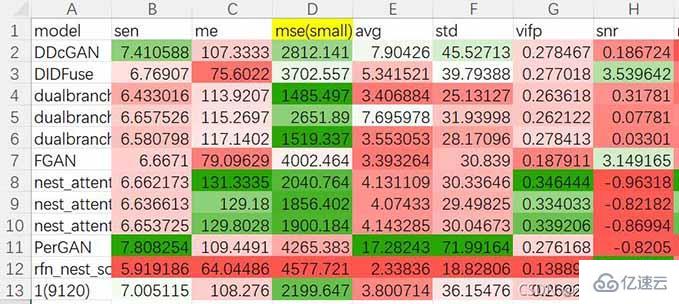
關(guān)于 "python操作Excel神器openpyxl怎么使用" 就介紹到此。希望多多支持碩編程。
- python字符串定義的方式有哪些
- python如何遍歷字符串中每一個(gè)字符
- Python讀寫csv文件的操作方法
- python中f字符串以及其常見用法介紹
- Python的gtts庫將文字轉(zhuǎn)為音頻應(yīng)該如何操作
- Python異步怎么使用等待有時(shí)間限制協(xié)程
- Python異步之怎么保護(hù)任務(wù)免于取消
- Python反射機(jī)制怎么應(yīng)用
- Python中Matplotlib圖像如何添加標(biāo)簽
- Python網(wǎng)絡(luò)爬蟲之如何獲取網(wǎng)絡(luò)數(shù)據(jù)
- Python DNS查找
- Python HTTP標(biāo)頭
- Python HTTP客戶端
- Python SMTP
- Python 上傳數(shù)據(jù)
- Python列出目錄
- Python 并發(fā)與并行
- Python 線程并發(fā)
- Python 處理器通信
- Python 反應(yīng)式編程